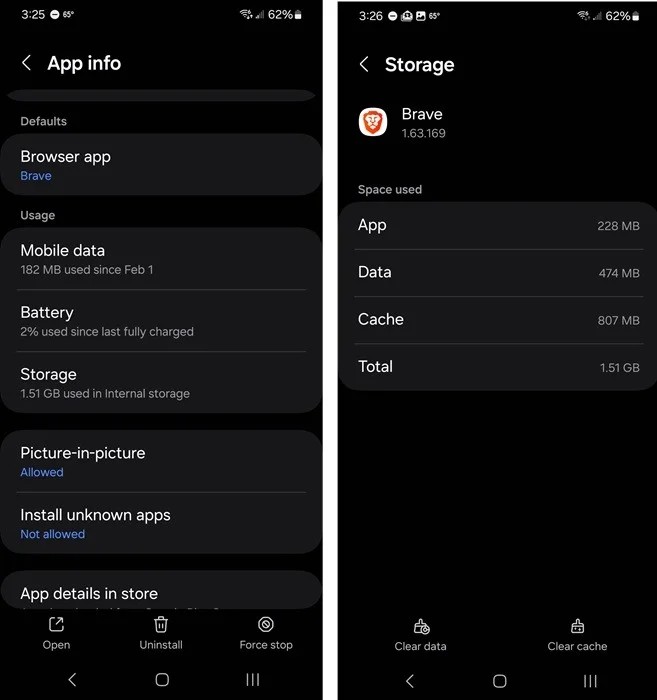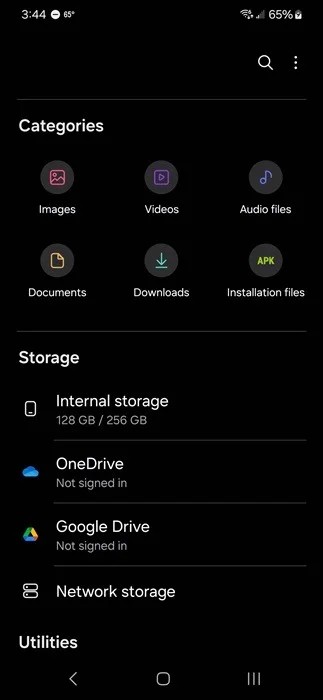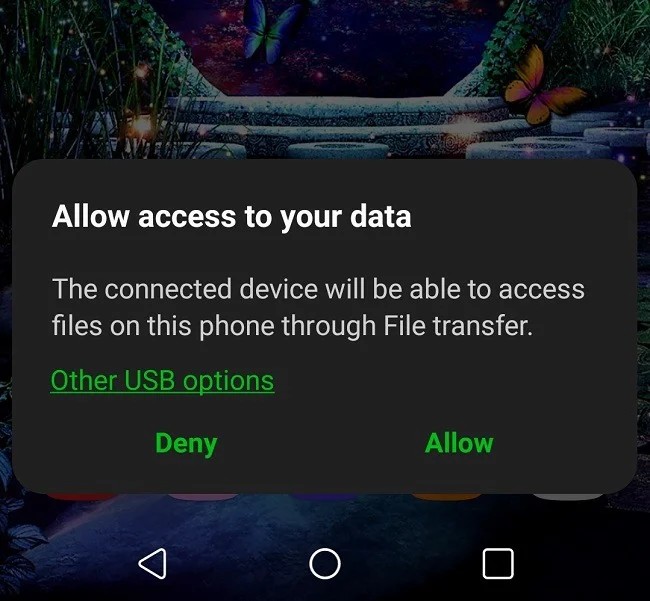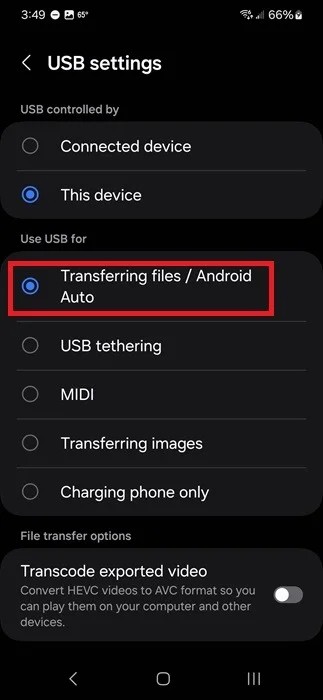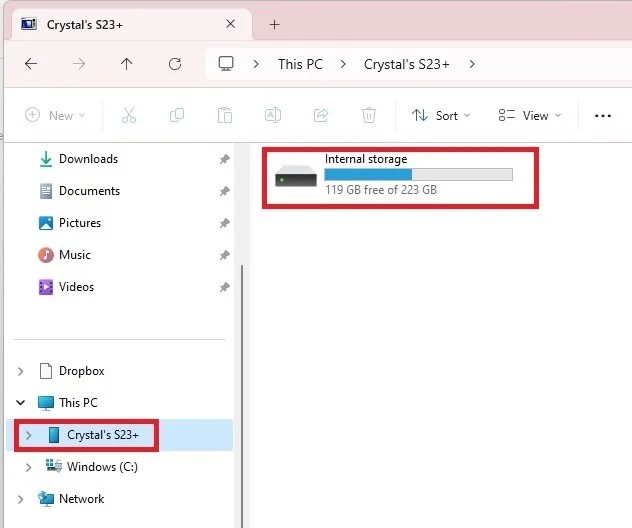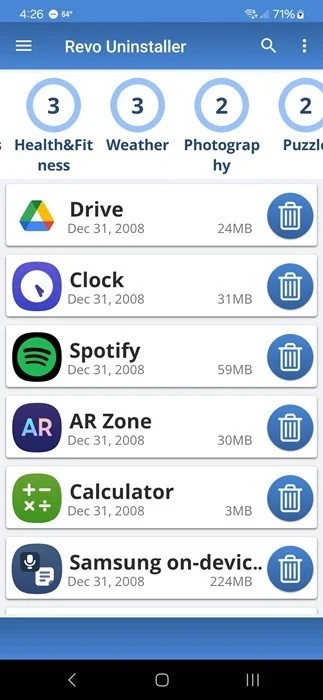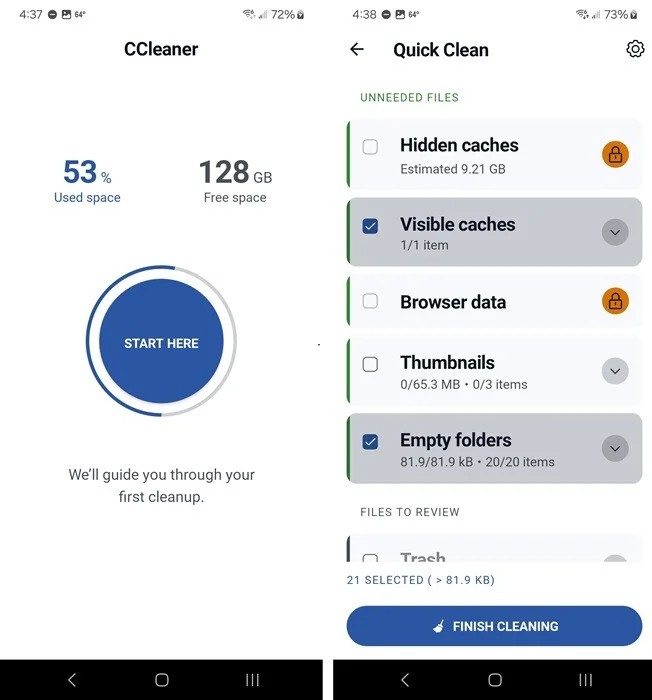การพยายามลบและถอนการติดตั้งแอปบน Android อย่างสมบูรณ์ไม่ได้ง่ายเหมือนกับการแตะถอนการติดตั้งเสมอไป แต่ไฟล์กลับถูกทิ้งไว้เบื้องหลังทำให้ระบบยุ่งวุ่นวาย แต่ก็ยังมีวิธีที่จะกำจัดไฟล์เหล่านี้ได้
ทำความสะอาดด้วยตนเองก่อนถอนการติดตั้งแอปบน Android
ลดปริมาณข้อมูลที่เหลืออยู่หลังจากการถอนการติดตั้งโดยการล้างข้อมูล วิธีนี้อาจไม่สมบูรณ์แบบเสมอไป แต่เป็นวิธีแก้ปัญหาที่ดีหากคุณไม่อยากติดตั้งแอปเพิ่มเติมเพื่อดำเนินการดังกล่าว สิ่งสำคัญคือต้องทราบว่างานนี้ดำเนินการก่อนที่จะถอนการติดตั้งแอปพลิเคชัน
ไปที่การตั้งค่า อุปกรณ์ของคุณ เลือกแอ ป (อาจเป็นแอปและการแจ้งเตือน หรือตัวจัดการแอปพลิเคชัน ขึ้นอยู่กับอุปกรณ์ของคุณ) เลือกแอปที่คุณต้องการถอนการติดตั้ง หากคุณไม่เห็นรายการแอป ให้เลือกข้อมูลแอป ก่อน
คลิกที่จัดเก็บ ข้อมูล เลือกล้างข้อมูล และล้างแคช เพื่อล้างทั้งสองรายการ หากคุณเห็น ตัวเลือกจัดการข้อมูล ให้แตะเพื่อลบข้อมูลเพิ่มเติม การดำเนินการนี้จะลบข้อมูลเพิ่มเติมใดๆ ที่แอปติดตั้งไว้ ซึ่งจะทำให้การถอนการติดตั้งง่ายขึ้น
วิธีการลบและถอนการติดตั้งแอปบนพื้นที่เก็บข้อมูล Android อย่างสมบูรณ์
ลบโฟลเดอร์ที่เหลือหลังจากการถอนการติดตั้ง
เมื่อพยายามหาทางลบแอปบน Android อย่างสมบูรณ์ คุณอาจสังเกตเห็นว่ายังมีโฟลเดอร์ที่เหลืออยู่ในแอปตัวจัดการไฟล์ของคุณ นี่คือวิธีการถอนการติดตั้งแอปบน Android ด้วยตนเองอีกวิธีหนึ่ง
ใช้แอปตัวจัดการไฟล์หากคุณทำความสะอาดเพียงหนึ่งหรือสองแอปเท่านั้น แอปที่ติดตั้งไว้ล่วงหน้าบนอุปกรณ์ Android ทำงานได้ดีในกรณีส่วนใหญ่
ไฟล์ของฉันเป็นแอปพลิเคชันเริ่มต้น ไม่ว่าคุณจะใช้แอปใด ให้ใช้ฟีเจอร์ค้นหาเพื่อค้นหาชื่อแอปที่คุณต้องการลบ แม้เพียงคำเดียวก็สามารถช่วยได้
ใช้แอปไฟล์ของฉันเพื่อค้นหาโฟลเดอร์ที่เหลืออยู่หลังจากการถอนการติดตั้งแอป
ลบเฉพาะไฟล์และโฟลเดอร์ที่คุณแน่ใจว่าเชื่อมโยงกับแอปพลิเคชันที่คุณต้องการลบเท่านั้น ขอแนะนำให้สำรองข้อมูลอุปกรณ์ของคุณก่อนดำเนินการนี้เพื่อเป็นการป้องกัน
เชื่อมต่อกับคอมพิวเตอร์เพื่อการทำความสะอาดที่ล้ำลึกยิ่งขึ้น
หากคุณพยายามทำความสะอาดอุปกรณ์ Android ของคุณอย่างละเอียด การใช้ตัวจัดการไฟล์อาจกลายเป็นเรื่องน่าเบื่อ ท้ายที่สุดอาจมีโฟลเดอร์และไฟล์หลายสิบรายการที่เหลืออยู่จากแอปพลิเคชันต่างๆ ที่คุณติดตั้งและถอนการติดตั้งในช่วงเวลาหนึ่งปีหรือมากกว่านั้น
วิธีที่ง่ายที่สุดวิธีหนึ่งในการลบแอปออกจาก Android พร้อมร่องรอยทั้งหมด คือการถอนการติดตั้งแอปจากการตั้งค่าก่อน จากนั้นใช้พีซีลบไฟล์ที่เหลือจากโทรศัพท์ของคุณ
เชื่อมต่ออุปกรณ์กับคอมพิวเตอร์ผ่านสาย USB ควรใช้สายเคเบิลที่มาพร้อมอุปกรณ์ของคุณ คลิกตัวเลือก USB อื่น ๆ นอกจากนี้คุณยังสามารถปัดลงจากด้านบนเพื่อเปิดถาดการแจ้งเตือนและเลือก การ ชาร์จUSB เลือกอนุญาต เพื่ออนุญาตให้คอมพิวเตอร์สามารถเข้าถึงอุปกรณ์ได้
เลือกตัวเลือกอนุญาตเพื่ออนุญาตให้คอมพิวเตอร์สามารถเข้าถึงอุปกรณ์ได้
เปลี่ยนตัวเลือกการชาร์จเริ่มต้นเป็นการถ่ายโอนไฟล์ หรือ การถ่าย โอนไฟล์ ขึ้นอยู่กับเวอร์ชันของ Android อาจมีการแจ้งว่าการถ่ายโอนไฟล์ / Android Auto อีก ด้วย
หากคุณเชื่อมต่ออุปกรณ์ของคุณเพื่อเข้าถึงไฟล์บ่อยครั้ง ให้เลือกเสมอ เพื่อยืนยันการเลือกของคุณหรือเพียงครั้งเดียว เพื่ออนุญาตการเข้าถึงเพียงครั้งเดียว
ถอนการติดตั้งแอปบน Android โดยเชื่อมต่อกับคอมพิวเตอร์ผ่าน USB และลบไฟล์
ใช้คอมพิวเตอร์ของคุณเพื่อเรียกดูไฟล์บนอุปกรณ์ Android ของคุณ ลบโฟลเดอร์และไฟล์ที่คุณไม่ต้องการ อุปกรณ์ Android ปรากฏเป็นชื่ออุปกรณ์
สำรวจอุปกรณ์ Android บนคอมพิวเตอร์ของคุณ
ตรวจสอบให้แน่ใจว่าคุณลบเฉพาะโฟลเดอร์และไฟล์ที่คุณไม่ต้องการอีกต่อไปเท่านั้น ไฟล์บางไฟล์อาจไปที่ถังขยะ แต่บางไฟล์จะหายไปตลอดกาล
ใช้ Revo Uninstaller เพื่อถอนการติดตั้งแอปบน Android อย่างสมบูรณ์
ก่อนใช้แอปของบุคคลที่สามเพื่อช่วยถอนการติดตั้งแอปที่เหลือ โปรดสำรองข้อมูลอุปกรณ์ของคุณ
Revo Uninstaller เป็นแอปพลิเคชันฟรีที่รองรับโฆษณาซึ่งจะถอนการติดตั้งและลบไฟล์ที่เหลือทันที เวอร์ชันพรีเมียมจะลบโฆษณา ช่วยให้คุณสำรองข้อมูลอุปกรณ์ของคุณ และเปรียบเทียบไฟล์ก่อนและหลังการรันแอป แต่เวอร์ชันฟรีคือสิ่งที่คุณต้องการจริงๆ
ติดตั้งแอปพลิเคชัน แตะไอคอนถังขยะถัดจากแอปที่คุณต้องการถอนการติดตั้ง และปล่อยให้แอปดำเนินการ
ใช้ Revo Uninstaller เพื่อถอนการติดตั้งแอปบน Android
ใช้ CCleaner เพื่อลบไฟล์ที่เหลืออยู่
CCleaner เป็นแอปพลิเคชันยอดนิยมที่มีให้ใช้บนหลากหลายแพลตฟอร์ม ตัวอย่างเช่น นี่เป็นวิธีด่วนในการทำความสะอาดรีจิสทรีที่ยุ่งวุ่นวายใน Windows สำหรับ Android มันจะช่วยล้างไฟล์ชั่วคราว ไฟล์ที่เหลือ แคชที่ซ่อนอยู่ ฯลฯ ตัวเลือกแคชที่ซ่อนอยู่จะอยู่หลังกำแพงที่ต้องเสียเงิน แต่ทุกอย่างที่คุณต้องการนั้นฟรี
หลังจากติดตั้งแอปแล้ว ให้ทำตามคำแนะนำเพื่ออนุญาตให้แอปสแกนอุปกรณ์ของคุณเป็นครั้งแรก จากนั้นเลือกดูผลลัพธ์ ไม่มีอะไรจะถูกลบออกจนกว่าคุณจะตรวจสอบดู ตรวจสอบทุกอย่างก่อน จากนั้นเลือกเสร็จสิ้นการทำความ สะอาด
ใช้ CCleaner เพื่อถอนการติดตั้งแอพ Android และไฟล์ที่เหลืออยู่
ดูเพิ่มเติม: